een introductie tot het SharePoint Admin Center

Welkom bij het SharePoint Admin Center, uw centrale aanspreekpunt voor het beheer van SharePoint! Het Admin Center is ontworpen om het beheer van alle sites in uw huurder te configureren en te controleren.
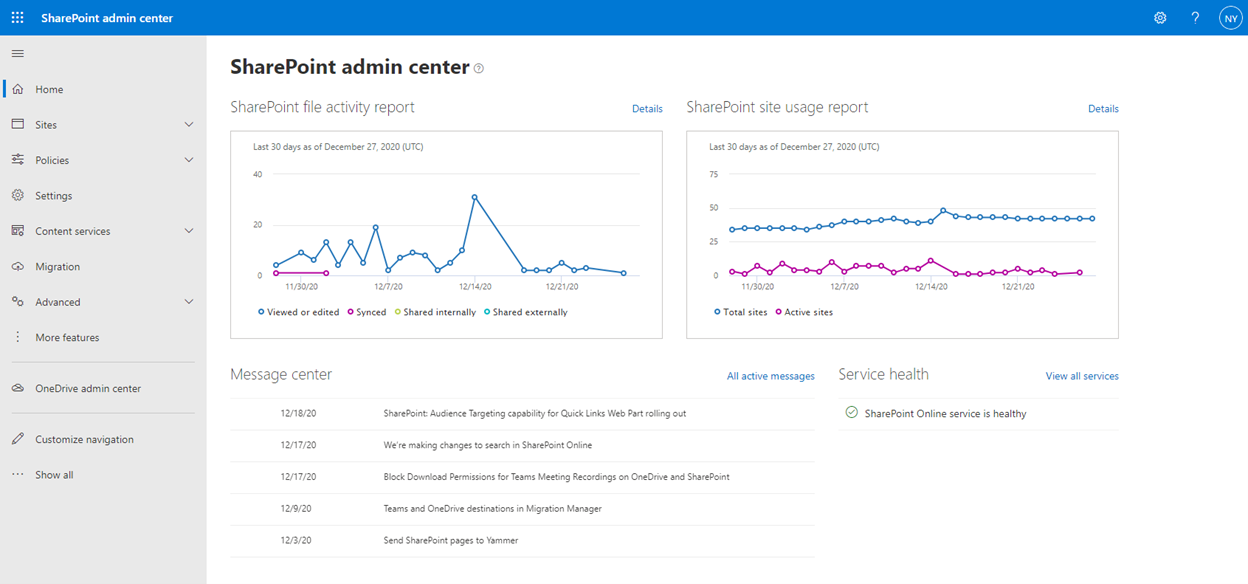
informatie
de startpagina van de beheerder bevat activiteiten-en gebruiksrapporten. Activiteitenverslagen geven u een overzicht van welke soorten activiteiten plaatsvinden op al uw sites en in welke mate. Gebruiksrapporten vergelijken het totale aantal sites met de actieve sites. Beide rapporten bieden de mogelijkheid om een kijkje te nemen op de feiten met behulp van verdere details van de Microsoft 365 Report Center.
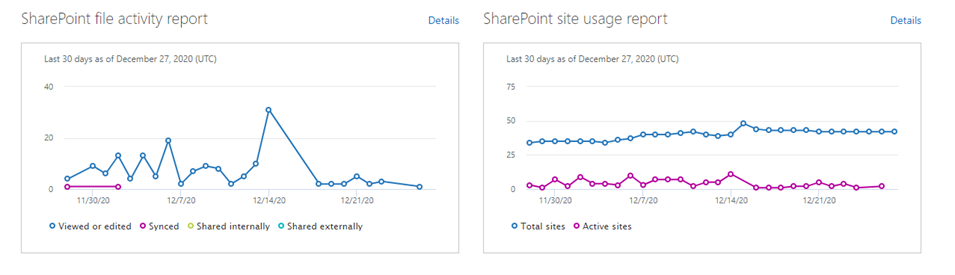
Daarnaast bevat de startpagina van de beheerder ook gereduceerde versies van het meldingscentrum en de servicestatus voor SharePoint-specifieke berichten en berichten. Als de SharePoint administratie is nog steeds nieuw gebied voor u, moet u maken het een integraal onderdeel van uw werk routine om de berichten in het meldingscentrum te controleren.
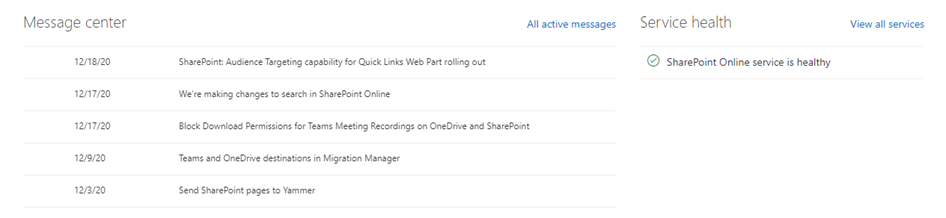
configuratie
actieve sites zijn de plek om naartoe te gaan wanneer u sites moet maken, bijwerken en verwijderen.

u kunt zoeken naar specifieke sitecollecties, het totale geheugen bekijken dat wordt gebruikt in relatie tot het bestaande geheugen, en “ingebouwde weergaven” gebruiken om sitecollecties te filteren en te rangschikken op verschillende parameters, zoals “Sites zonder groep” en “meest populaire gedeelde sites”.

de “Create” knop opent de” Create Site ” dialoog, maar met meer opties dan in de standaard weergave.

Selecteer één site om de rechten van eigenaar en beheerder aan te passen, registreer deze als een hub-site, verander de hub-toewijzing of pas de machtigingen voor delen van de Sitecollectie aan. In het dialoogvenster” Delen ” kunt u het externe delen in-of uitschakelen.

door op meerdere sites te klikken, kunt u bulkbewerkingen uitvoeren voor delen, verwijderen en hub-toewijzing.
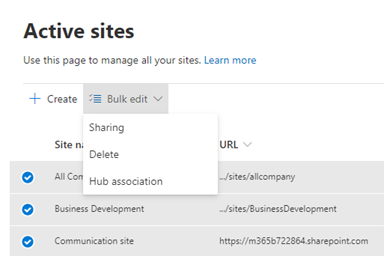
klik op de sitenaam om toegang te krijgen tot de siteeigenschappen, die informatie bevatten zoals sitedetails, activiteiten, beleid voor beveiliging en extern delen en Privacybeleid. Dit is ook uw aanspreekpunt als u de URL van een site wilt wijzigen.
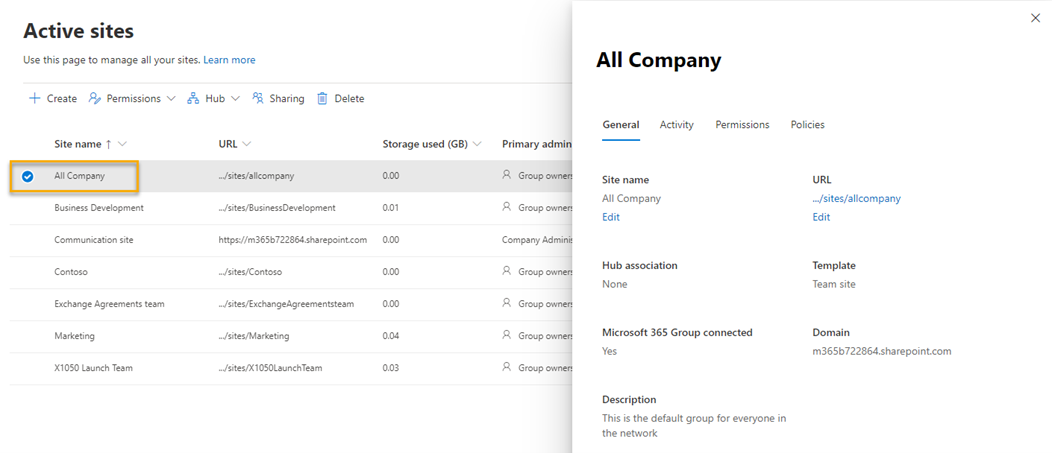
onder “verwijderde Sites” kunt u eerder verwijderde sitecollecties bekijken, herstellen en permanent verwijderen. Verwijderde sites worden 93 dagen bewaard, waarna ze definitief worden verwijderd.

het termgeheugen wordt gebruikt voor het maken en beheren van metadata over de hele huurder (informatie over informatie). Denk aan de termen die er als lookup waarden, die, naast de consistentie van de gegevensinvoer, kan ook worden gebruikt voor verbeterde navigatie en zoeken.
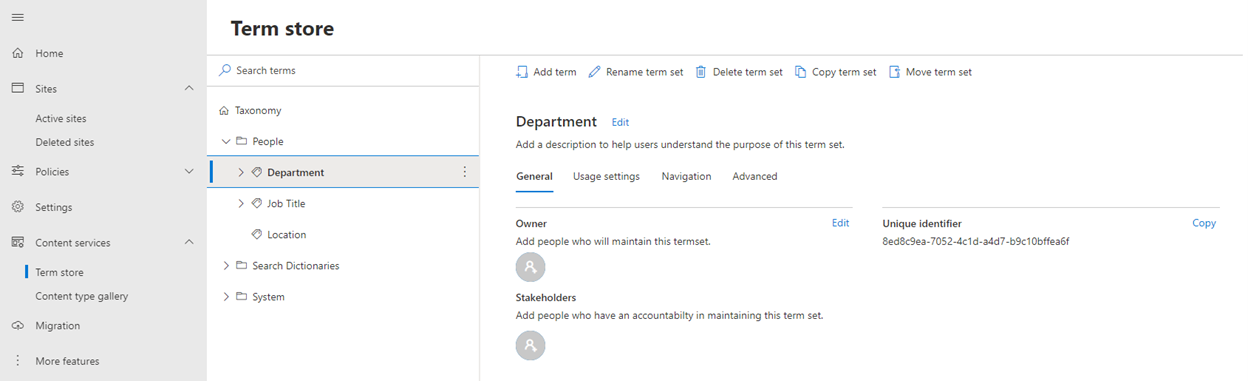
het tabblad “migratie” bevat alle benodigde tools voor het migreren van sites en content naar SharePoint Online. Dit omvat het delen van bestanden, SharePoint Server (2010-2016) en cloud-to-cloud.
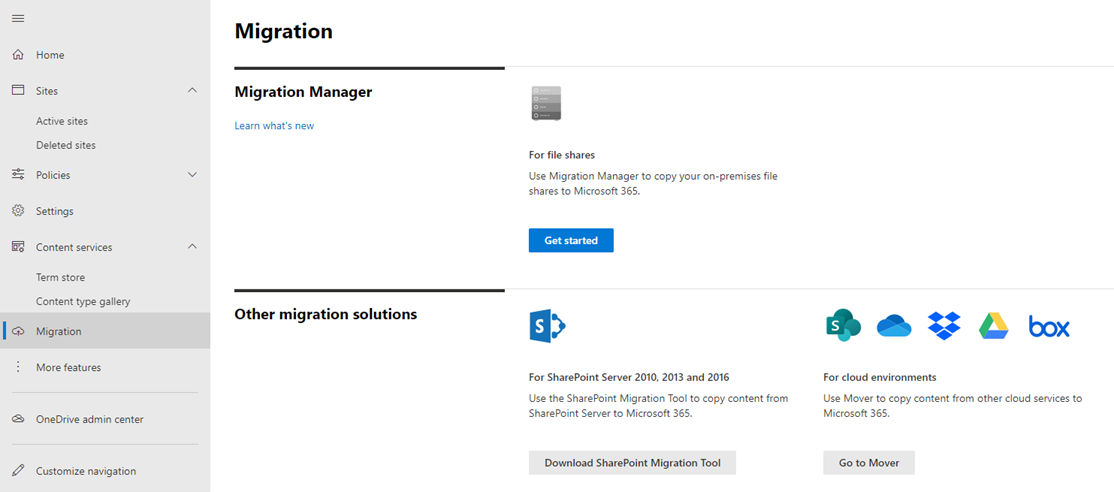
administratie
onder “delen” vindt u de bijbehorende besturingselementen voor OneDrive for Business en SharePoint Online. De instellingen voor het delen van OneDrive en SharePoint overlappen elkaar, dat is waarom je altijd een oogje op beide moet houden bij het maken van eventuele wijzigingen.

in de instellingen voor extern delen kunt u de verschillende beschikbare opties configureren en zo optimaal afstemmen op uw persoonlijke governance-aanpak. U kunt bijvoorbeeld bepalen wie welke inhoud met wie kan delen.
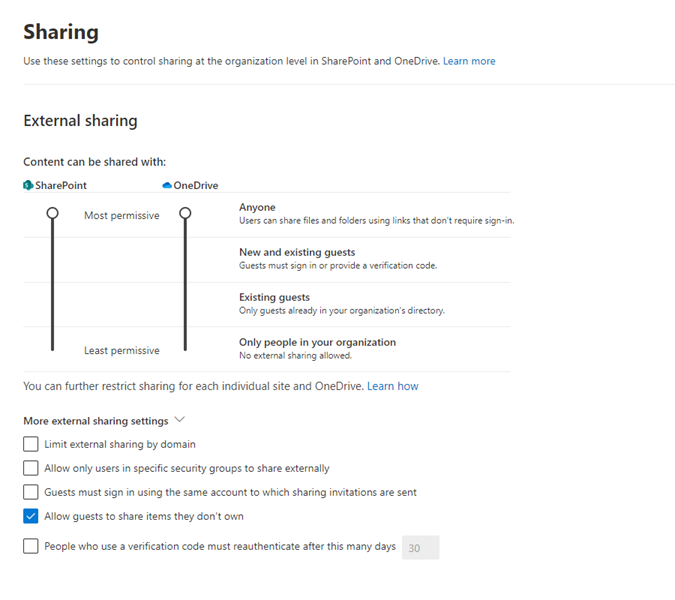
met de Instellingen voor de koppeling van bestanden en mappen kunt u het standaardgedrag voor het delen van koppelingen in uw organisatie configureren. Met behulp van deze instellingen heeft u de mogelijkheid om “vangrails” voor uw gebruikers te maken en standaardinstellingen in te stellen die het meest zinvol zijn voor uw organisatie.

toegangscontrole wordt gebruikt om te beperken hoe gebruikers toegang hebben tot Content in SharePoint en biedt opties om toegang te blokkeren als het apparaat dat Voor dit doel wordt gebruikt niet wordt beheerd op de netwerklocatie.
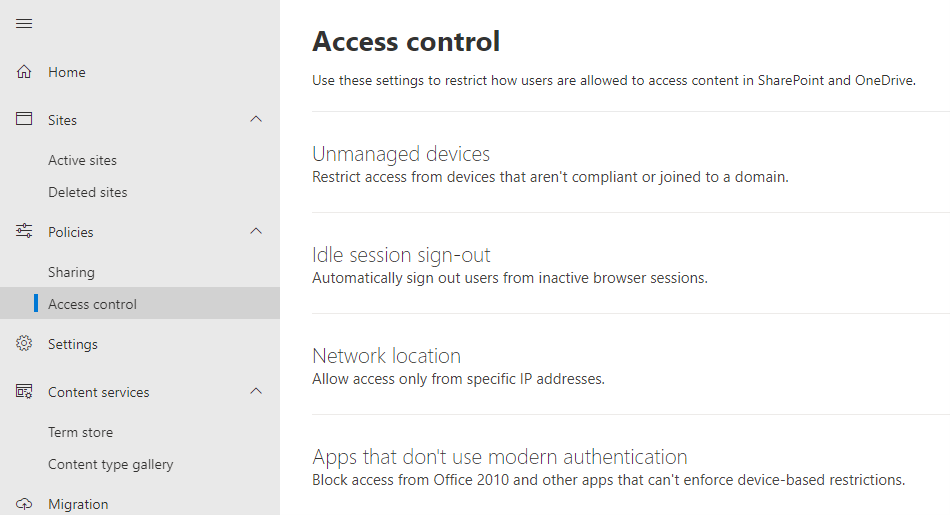
Daarnaast bieden de Instellingen extra controles voor het uitschakelen van site opmerkingen, het instellen van de standaard tijdzone van nieuw aangemaakte sites en het automatisch instellen van de site opslag.
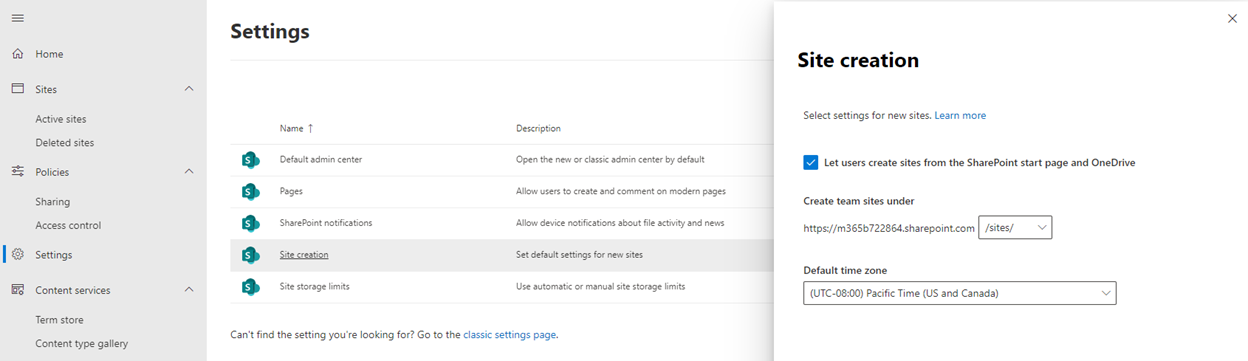
onder ‘API-toegang’ kun je API-toegangsverzoeken bekijken en goedkeuren. Dit is meestal nodig wanneer u een SharePoint-app toevoegt die extra machtigingen vereist, zoals het bekijken van de basisprofielinformatie van een gebruiker.
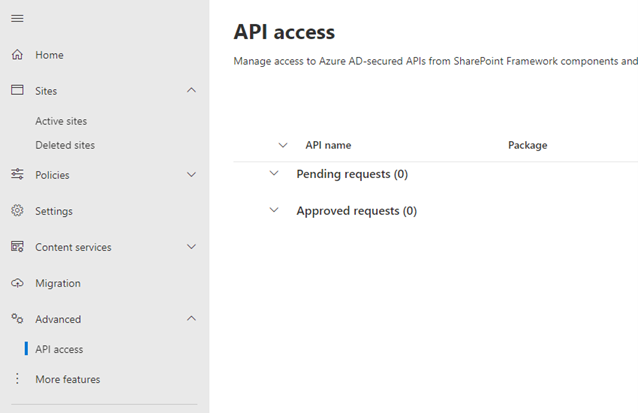
onder “meer functies” vindt u een verscheidenheid aan opties voor het beheren van gebruikersprofielen, zoeken, records management en ga zo maar door. Veel van deze opties worden als verouderd beschouwd en zijn vervangen door nieuwe functies in Microsoft 365.
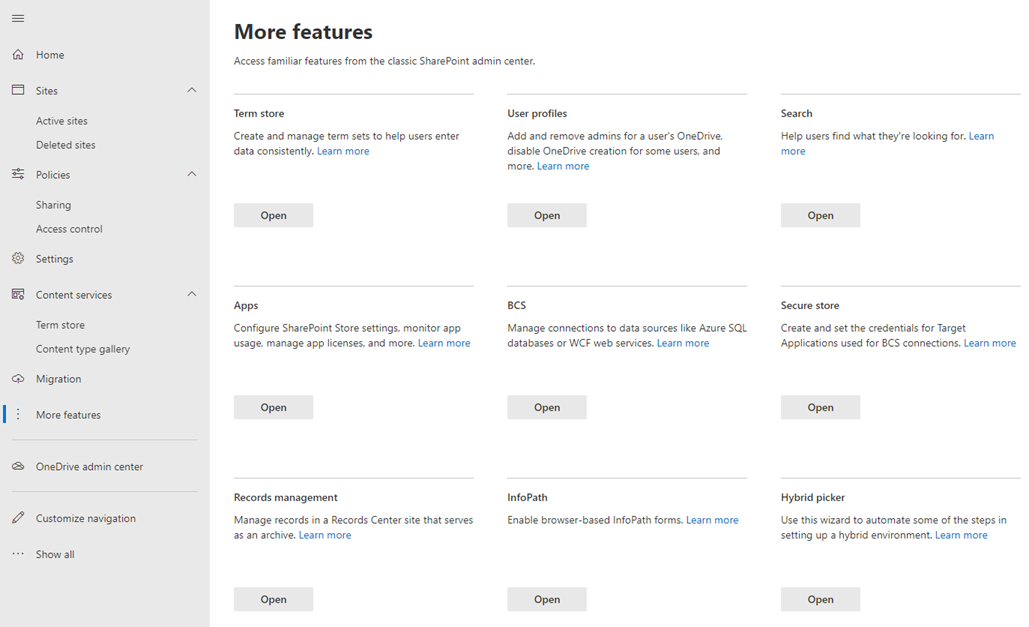
laatste gedachten
het SharePoint Admin Center biedt u tal van aanpassingen. De voorgeconfigureerde standaardinstellingen zijn een goed startpunt voor organisaties die nieuw zijn in SharePoint Online. Het is echter belangrijk om te begrijpen hoe deze verschillende attitudes de compliance-en governance-strategieën van uw bedrijf kunnen weerspiegelen en implementeren.
een andere overweging is het instellen van veilige limieten voor gebruikers door middel van de juiste configuratie-instellingen. Als de governancestrategie van uw organisatie bijvoorbeeld geen externe toegang tot sites en inhoud toestaat, schakelt u extern delen uit. Of u kunt een term store voor beheerde metadata instellen als uw organisatie waarde hecht aan consistente gegevensinvoer en het gebruik van bedrijfsterminologie.
gebruik het SharePoint Admin Center als uw one-stop-shop om up-to-date te blijven over het huidige gebruik van uw sites en SharePoint change management, om sites te configureren en bij te werken volgens uw operationele vereisten, en ten slotte SharePoint te beheren in overeenstemming met de compliance en governance richtlijnen van uw organisatie.
om meer te weten te komen over het SharePoint Admin Center, moet u zich abonneren op onze blog!
Leave a Reply